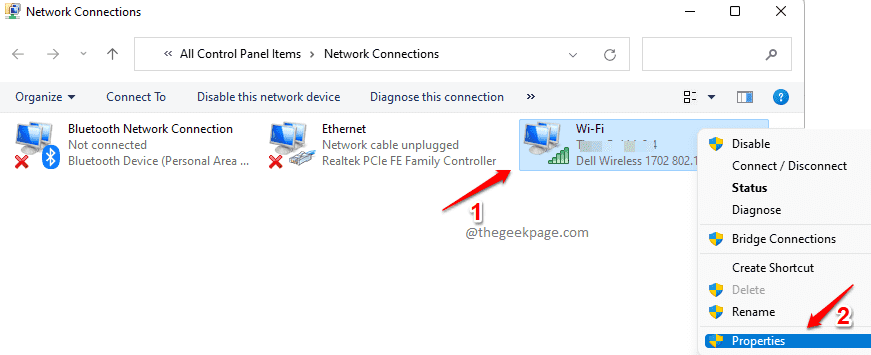Kettaga seotud toimingute tegemiseks taaskäivitage teenus
- Vds.exe protsess töötab kettahalduse utiliidi kasutamisel tavaliselt taustal.
- Faili vds.exe peatamine võib vallandada tõrketeate Kettahaldus ei saanud Virtual Disk Service (VDS) käivitada.
- Harvadel juhtudel, kui see protsess põhjustab probleemi, peaks pahavara skannimine ja SFC-skannimine selle parandama.
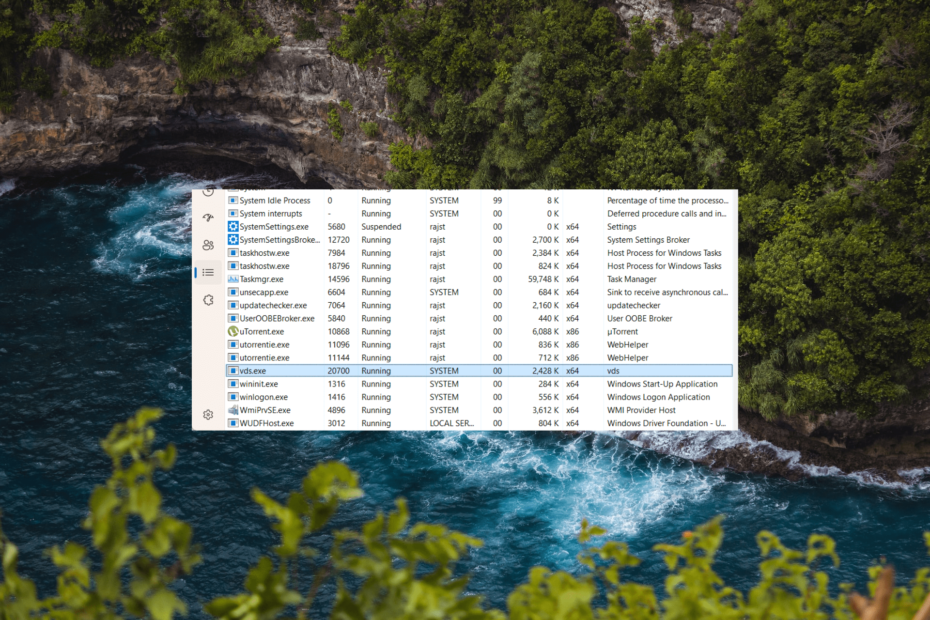
XINSTALLIMINE Klõpsates ALLALAADIMISE FAILIL
- Laadige alla Fortect ja installige see arvutis.
- Käivitage tööriista skannimisprotsess rikutud failide otsimiseks, mis on teie probleemi allikaks.
- Paremklõpsake Alusta remonti et tööriist saaks käivitada fikseerimisalgoritmi.
- Fortecti on alla laadinud 0 lugejad sel kuul.
Võimalik, et olete kohanud tegumihalduris töötavat vds.exe protsessi ja erinevalt teistest protsessidest ei pruugi see avaldada, mis see on või millisesse programmi see kuulub. Võib-olla ajendas see teid Interneti-ühendust kasutama ja selle kohta lisateavet ning seda, kas peaksite seda jätkama. Järelikult, siin sa oled.
Selles artiklis käsitletakse faili vds.exe tähendust ja seda, kas peaksite selle peatama või käivitama, kui see ei tööta.
Lisaks on teada, et viirusetõrjetarkvara blokeerib mõnikord kahjutuid .exe-faile, nagu vds.exe. Niisiis, uurige, mida teha, kui viirusetõrje blokeerib .exe-failid.
Mis on vds.exe?
Virtual Disk Service'i vds.exe on Microsoft Windowsi operatsioonisüsteemi virtuaalse ketta teenuse (VDS) protsessi täitmisfail.
Virtual Disk Service (VDS) on Windowsi teenus, mis pakub raamistikku virtuaalsete ketaste, näiteks tarkvarapõhiste RAID-massiivide, dünaamiliste ketaste ja muude salvestuslahenduste haldamiseks.
See võimaldab teil luua ja hallata köiteid, pikendada või kahandada vaheseinu, initsialiseerida kettaid ja teha muid kettaga seotud toiminguid.
Kas peaksin vds.exe peatama või keelama?
Ei, te ei pea vds.exe protsessi peatama, kuna see on vajalik teatud kettaga seotud toimingute korrektseks toimimiseks Windowsis. See annab raamistiku korraldamiseks ja laoruumide haldamine arvutis.
Protsessi peatamine või keelamine võib takistada teatud kettaga seotud toimingute (nt ketaste loomine, suuruse muutmine või vormindamine) täitmist.
Kui te ei täida aktiivselt kettaga seotud toiminguid ega kasuta virtuaalkettateenusest (VDS) sõltuvaid funktsioone, ei pruugi VDS-protsess aktiivselt töötada ja võib jääda jõude.
Kui olete mures faili legitiimsuse pärast, saate kontrollida selle asukohta. Fail vds.exe asub Windowsi süsteemis tavaliselt järgmises kataloogis: C:\Windows\System32
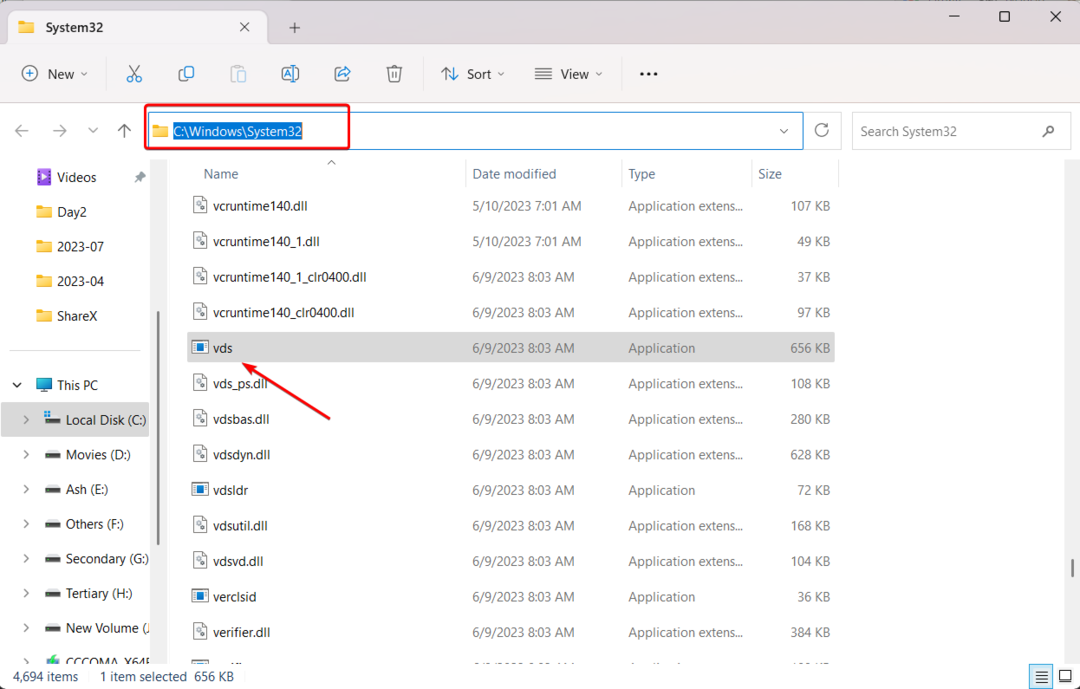
Kuidas käivitada vds.exe?
1. Lubage virtuaalkettateenused käsitsi
- Vajutage Windows + R, tüüp services.msc sisse Jookse dialoogiboks ja vajutage Sisenema.
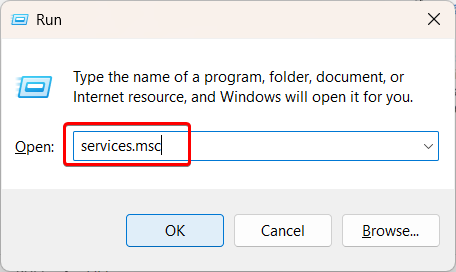
- Kerige alla ja seejärel topeltklõpsake Virtuaalne ketas.
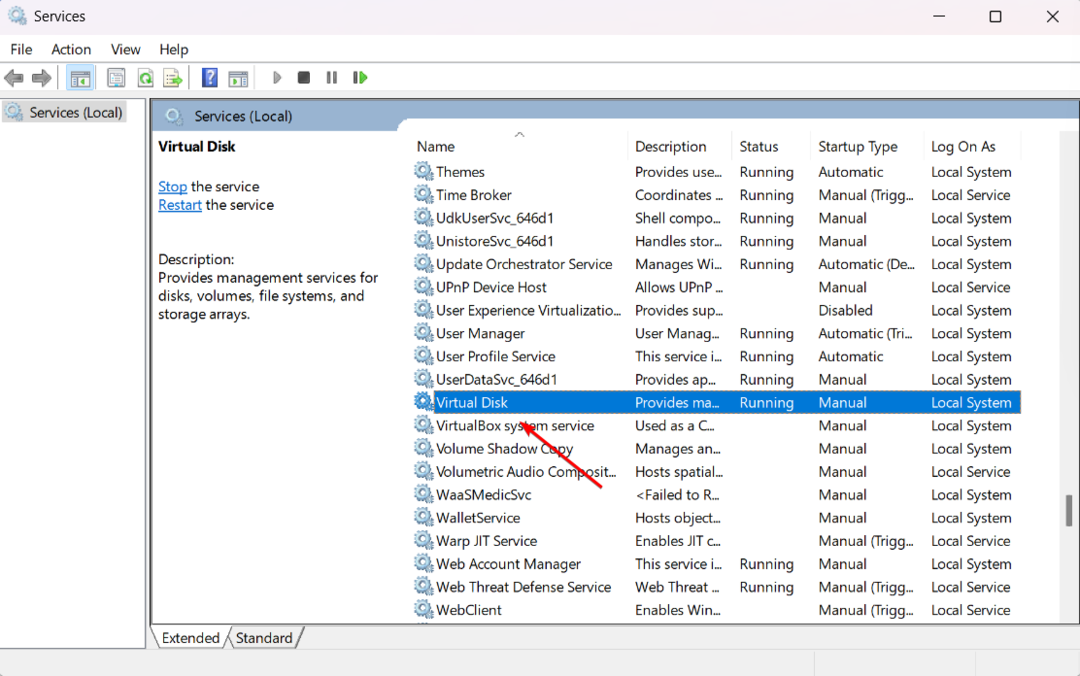
- Valige Automaatne alates Käivitamise tüüp menüü.
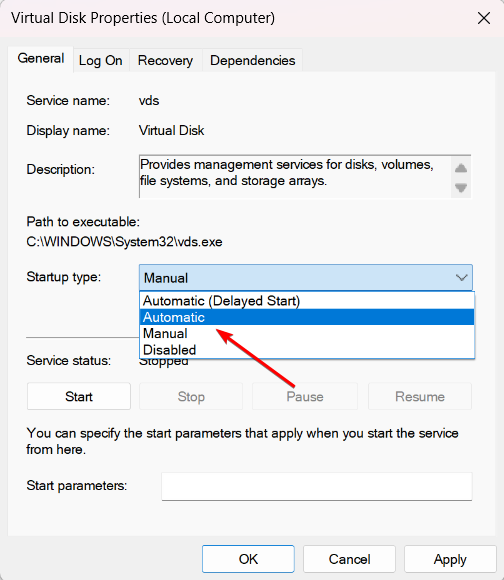
- Kliki Alusta teenuse käsitsi käivitamiseks.
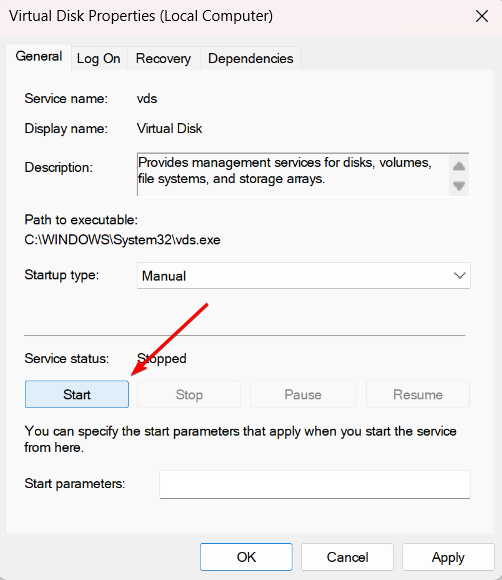
- Mine lehele Sisse logima vahekaarti ja seejärel kontrollige Luba teenusel töölauaga suhelda märkeruut all Logi sisse kui osa.
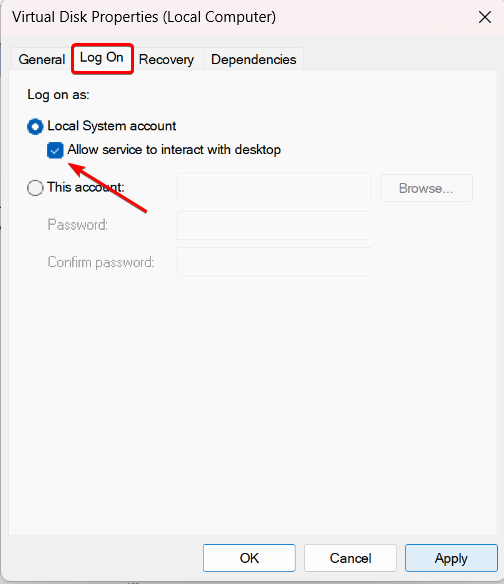
- Klõpsake Rakenda sätete salvestamiseks ja seejärel klõpsake nuppu Okei.
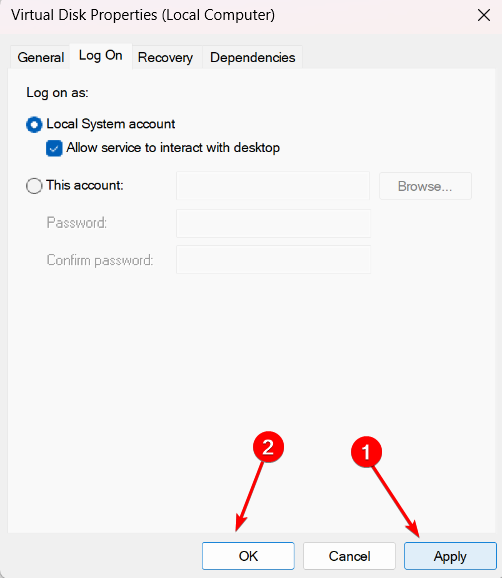
- Taaskäivitage arvuti ja kontrollige, kas see töötab.
Protsessi vds.exe saate hõlpsalt käivitada, konfigureerides atribuudid aluseks olevast teenusest rakenduse kaudu Teenuste konsool. Pealegi, kui soovite protsessi peatada, teeb teenuse keelamine asja ära.
2. Käivitage teenus Virtual Disk käsurealt
- Vajutage nuppu Windows võti, tüüp cmd Windows Searchis ja valige Käivitage administraatorina.
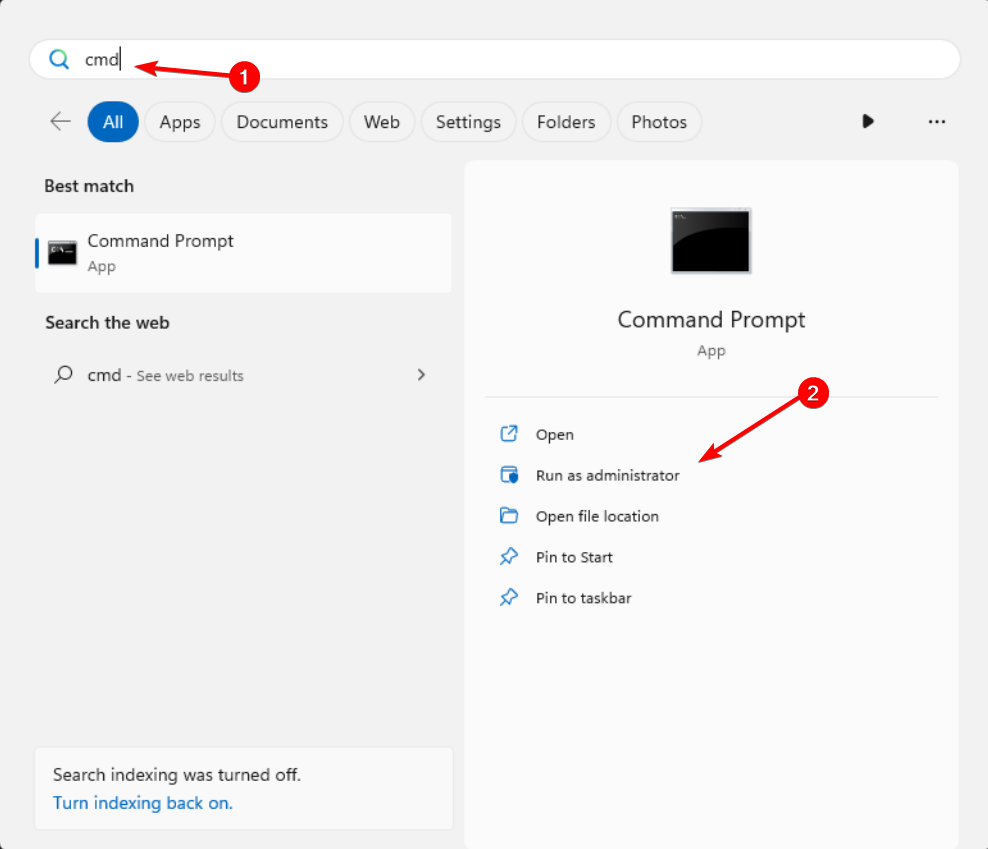
- Tippige järgmine käsk ja vajutage Sisenema:
net start vds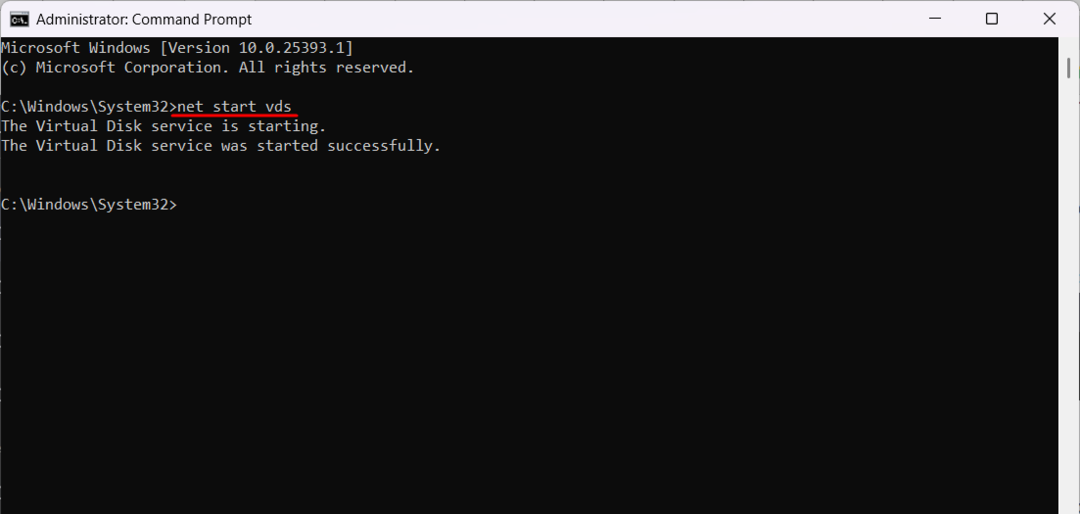
- Teenuse peatamiseks käivitage järgmine käsk:
net stop vds
- Kuidas teisendada M4A MP3-ks [3 erinevat viisi]
- Parsec for Windows: kuidas alla laadida ja installida
- Nüüd näete oma Android-seadmes OneDrive'i kaustu
Teine võimalus vds.exe käivitamiseks on käsuviip, sisseehitatud utiliit, mis võimaldab kasutajatel teha keerulisi muudatusi mõne sekundi jooksul.
Siin on mõned parimad kettahaldustööriistad Windowsi jaoks mis võivad teid aidata sellistes ülesannetes nagu partitsioonide loomine, suuruse muutmine, ümbernimetamine ja kustutamine, samuti arvuti optimeerimine.
Jagage julgelt teavet, näpunäiteid või isiklikke kogemusi faili kohta allolevas kommentaaride jaotises.
Kas teil on endiselt probleeme?
SPONSEERITUD
Kui ülaltoodud soovitused ei ole teie probleemi lahendanud, võib teie arvutis esineda tõsisemaid Windowsi probleeme. Soovitame valida kõik-ühes lahenduse nagu Fortect probleemide tõhusaks lahendamiseks. Pärast installimist klõpsake lihtsalt nuppu Vaata ja paranda nuppu ja seejärel vajutage Alusta remonti.